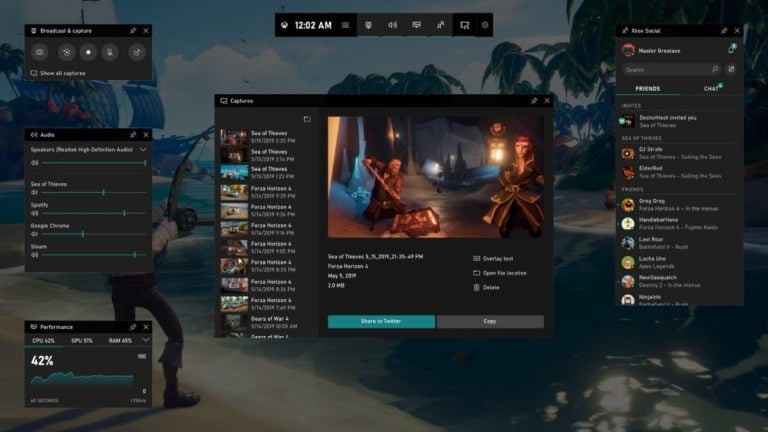
La Xbox Game Bar est l’une des fonctionnalités intéressantes disponibles sur PC, mais elle peut parfois rencontrer des problèmes mineurs. L'un de ces problèmes est que l'onglet Social n'apparaît pas. Voici donc comment résoudre ce problème.
Comment réparer l'onglet Social qui ne s'affiche pas dans la Xbox Game Bar
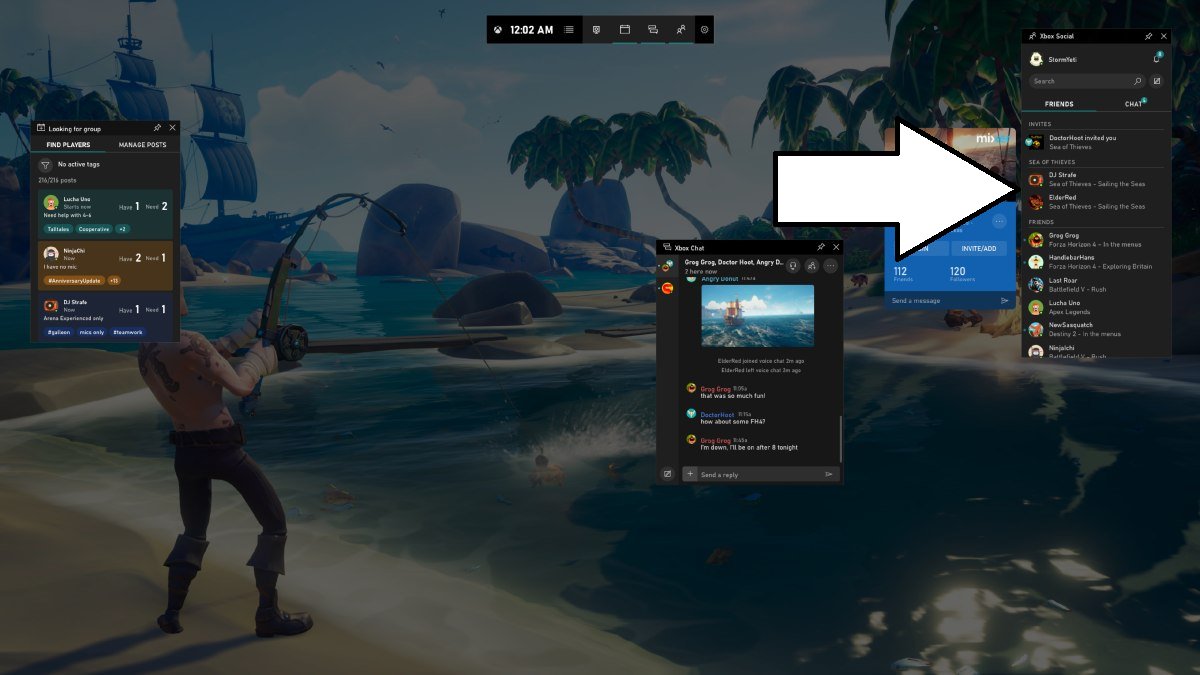 Image via Xbox
Image via Xbox
Lorsque vous appuyez sur la touche Fenêtre + G, vous disposerez de tous les widgets nécessaires pour votre compte Xbox. Sur la droite, vous aurez l'onglet Social ouvert qui affiche tous vos amis, invitations, amis suggérés et discussions. Parfois, il peut ne pas s'afficher, voici donc une liste de correctifs possibles pour cela.
Activez l'onglet Social dans les paramètres de la barre de jeu
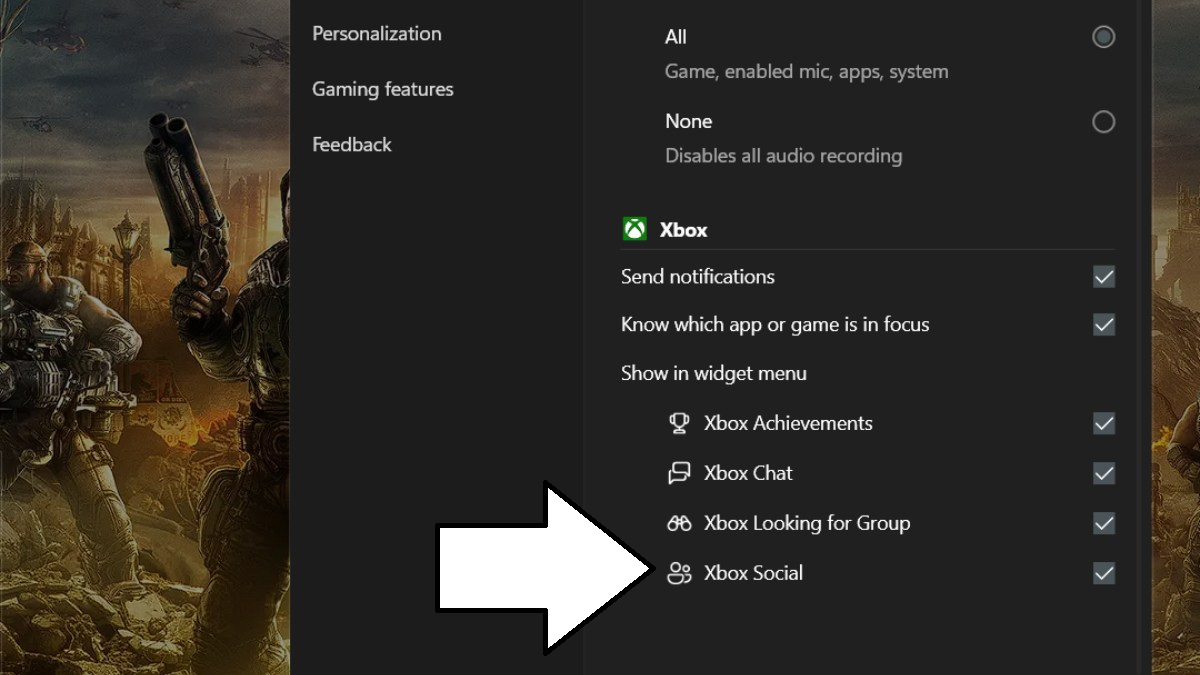 Capture d'écran par astucejeuxps4
Capture d'écran par astucejeuxps4
Parfois, l'onglet Social peut ne pas être activé par défaut dans les paramètres du jeu. Pour y accéder, appuyez sur la touche Windows+G pour ouvrir la barre de jeu et appuyez sur l'icône de roue en haut à droite pour ouvrir les paramètres. Appuyez sur la section Widgets de l'onglet Paramètres et vous verrez l'option permettant d'afficher l'onglet Xbox Social. Si ce n'est pas coché, vérifiez-le et voyez si l'onglet s'affiche.
S'il est déjà coché mais que l'onglet ne s'affiche pas, vérifiez-le à plusieurs reprises pour voir si cela résout le problème.
Mettre à jour la Xbox Game Bar via le Microsoft Store
La mise à jour de la barre de jeu via le Microsoft Store peut également résoudre le problème si vous utilisez d'anciennes versions de l'application. Accédez au Microsoft Store>Bibliothèque et appuyez sur « Obtenir les mises à jour » pour voir s'il existe des mises à jour pour la barre de jeu.
Réinitialiser ou réparer la barre de jeu Xbox
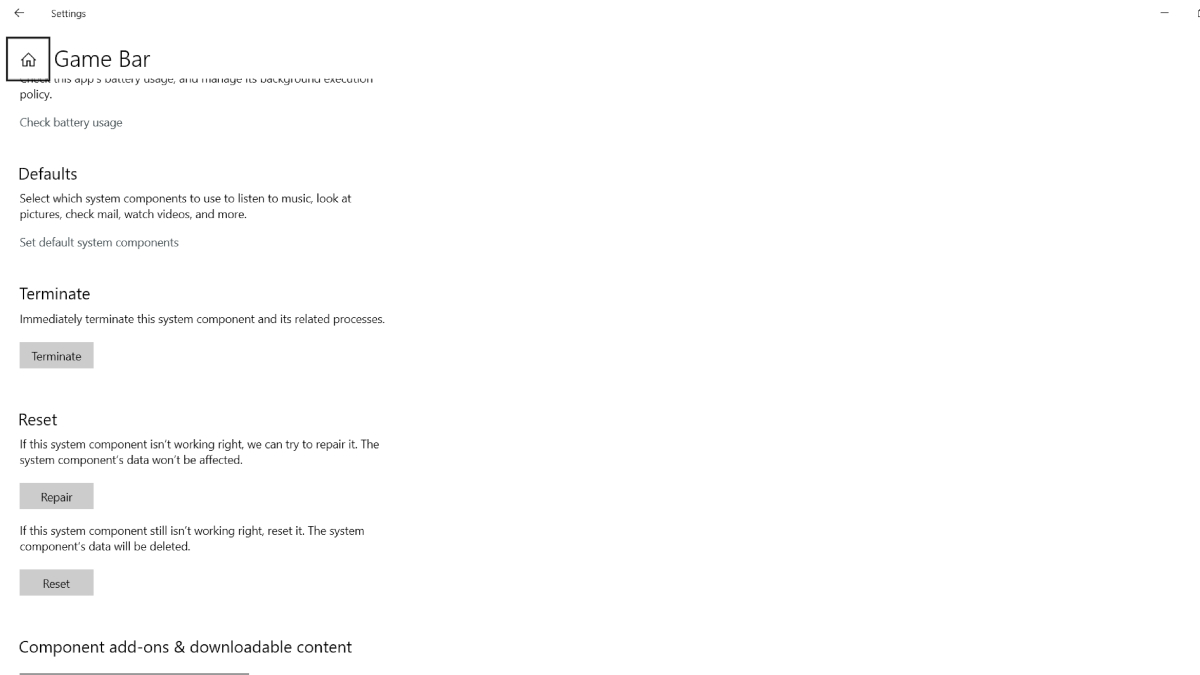 Capture d'écran par astucejeuxps4
Capture d'écran par astucejeuxps4
Une autre façon de corriger le problème social qui ne s'affiche pas dans la Xbox Game Bar consiste à réinitialiser ou à réparer l'application. Appuyez sur la touche Windows et recherchez la barre de jeu. Lorsqu'il apparaît, cliquez avec le bouton droit et appuyez sur Paramètres de l'application. Vous verrez maintenant l'option de le réinitialiser ou de le réparer. Tout d’abord, essayez de le réparer et voyez si cela résout le problème. Si ce n'est pas le cas, réinitialisez l'application. Après l'avoir réinitialisé, vérifiez si l'onglet Social apparaît ou non.
Désinstallez puis réinstallez Xbox Game Bar
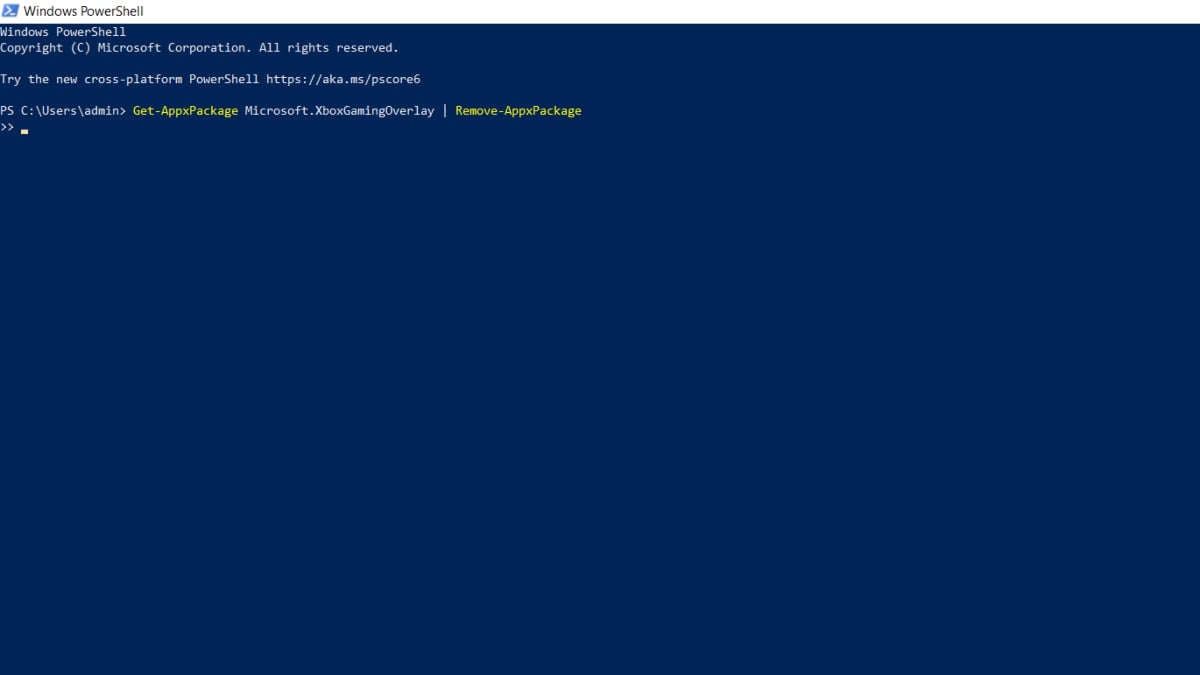 Capture d'écran par astucejeuxps4
Capture d'écran par astucejeuxps4
La dernière solution possible consiste à désinstaller la Xbox Game Bar. Pour ce faire, ouvrez Windows Powershell et saisissez la commande suivante :
Get-AppxPackage Microsoft.XboxGamingOverlay | Supprimer-AppxPackage
Après cela, accédez au Microsoft Store et recherchez Game Bar. L'application apparaîtra et l'installera à partir de là. S'il n'apparaît pas, il existe également un lien direct vers sa page d'application.
Cela devrait résoudre le problème de l'onglet Social qui n'apparaît pas.
Pour en savoir plus sur Xbox, consultez Comment corriger l'erreur Xbox 0x87e0000d, ici sur astucejeuxps4.
astucejeuxps4 est soutenu par notre public. Lorsque vous achetez via des liens sur notre site, nous pouvons gagner une petite commission d'affiliation. En savoir plus sur notre politique d'affiliation
